İçerik Yönetimi Sayfalar Ve Menü
Sitenize müşterilerinizi bilgilendirmek için yeni içerikler ekleyebilir, düzenleyebilirsiniz.Bu içeriklerinizi İçerik Yönetimi > Sayfalar alanından yönetebilirsiniz.
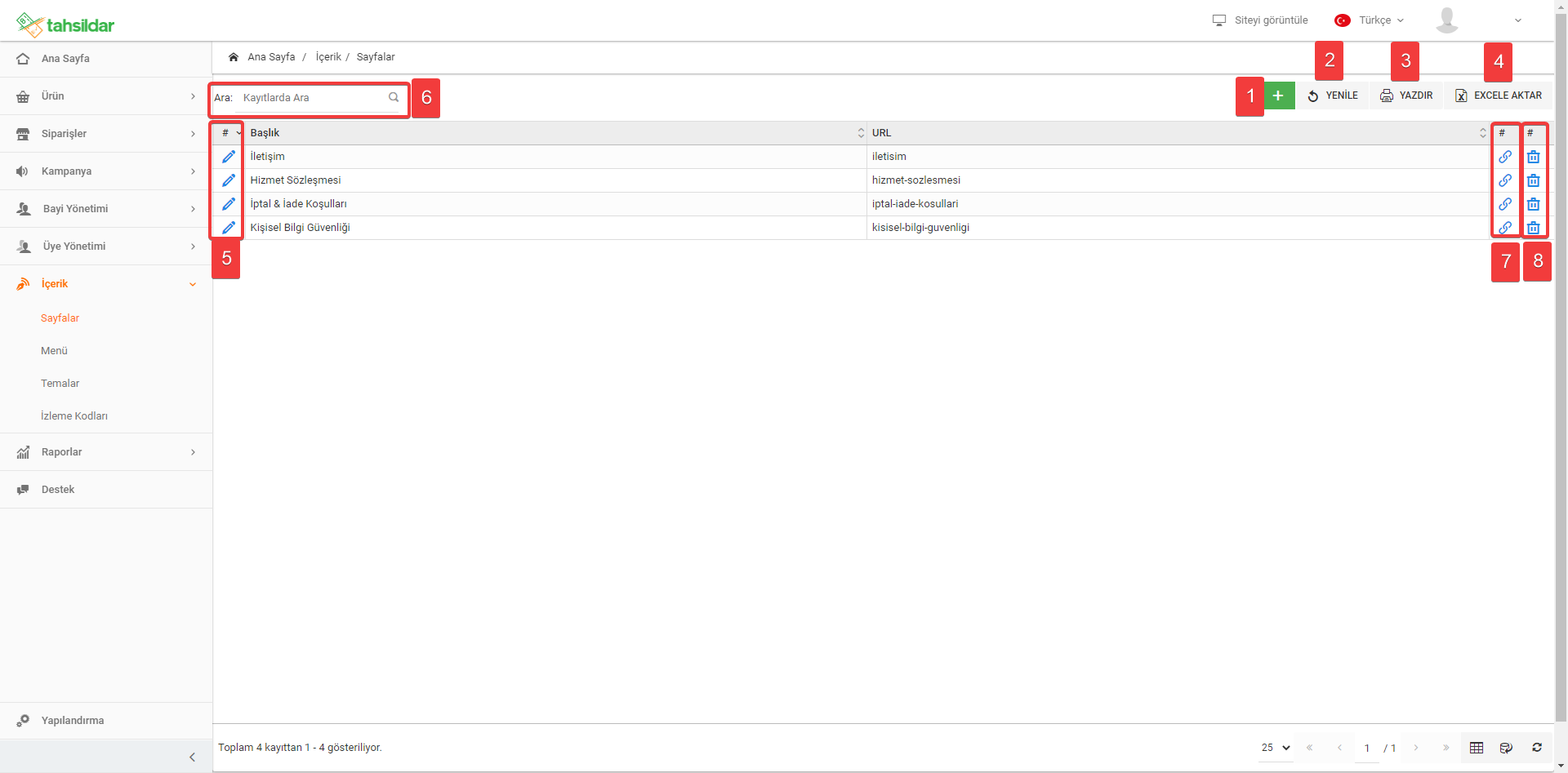
1-) Ekle : Artı butonuna tıklayarak yeni bir içerik ekleyebilirsiniz.
2-) Yenile : Yeni bir içerik eklediğinizde yenile butonuna tıklayarak sayfayı yenileyebilirsiniz.
3-) Yazdır : Eklediğiniz içeriği yazdırabilirsiniz.
4-) Excele Aktar : Eklediğiniz içeriği excele aktarabilirsiniz.
5-) Düzenle : Düzenleme butonuna tıklayarak içeriklerinizi düzenleyebilirsiniz.
6-) Ara : İçeriklerinizi aramak için "Ara" seçeneğini kullanabilirsiniz.
7-) Sayfaya Git : Eklemiş olduğunuz içeriği sitede görebilmek için "Sayfaya Git" seçeneğini kullanabilirsiniz. Butona tıkladığınızda eklediğiniz içeriğe yönlendirileceksiniz.
8-) Sil : Eklediğiniz içeriği silebilmek için "Sil" seçeneğini kullanabilirsiniz. Silinen içerikleriniz geri getirilememektedir.
İçerik Ekleme ;
" + " butonuna tıklayarak içerik eklemesi sağlayabilirsiniz. Açılan sekmede içeriğiniz ile ilgili bilgileri ekleyip kaydedebilirsiniz.

İçerik düzenlerken dikkat etmeniz gereken alanlarımız şu şekildedir ;
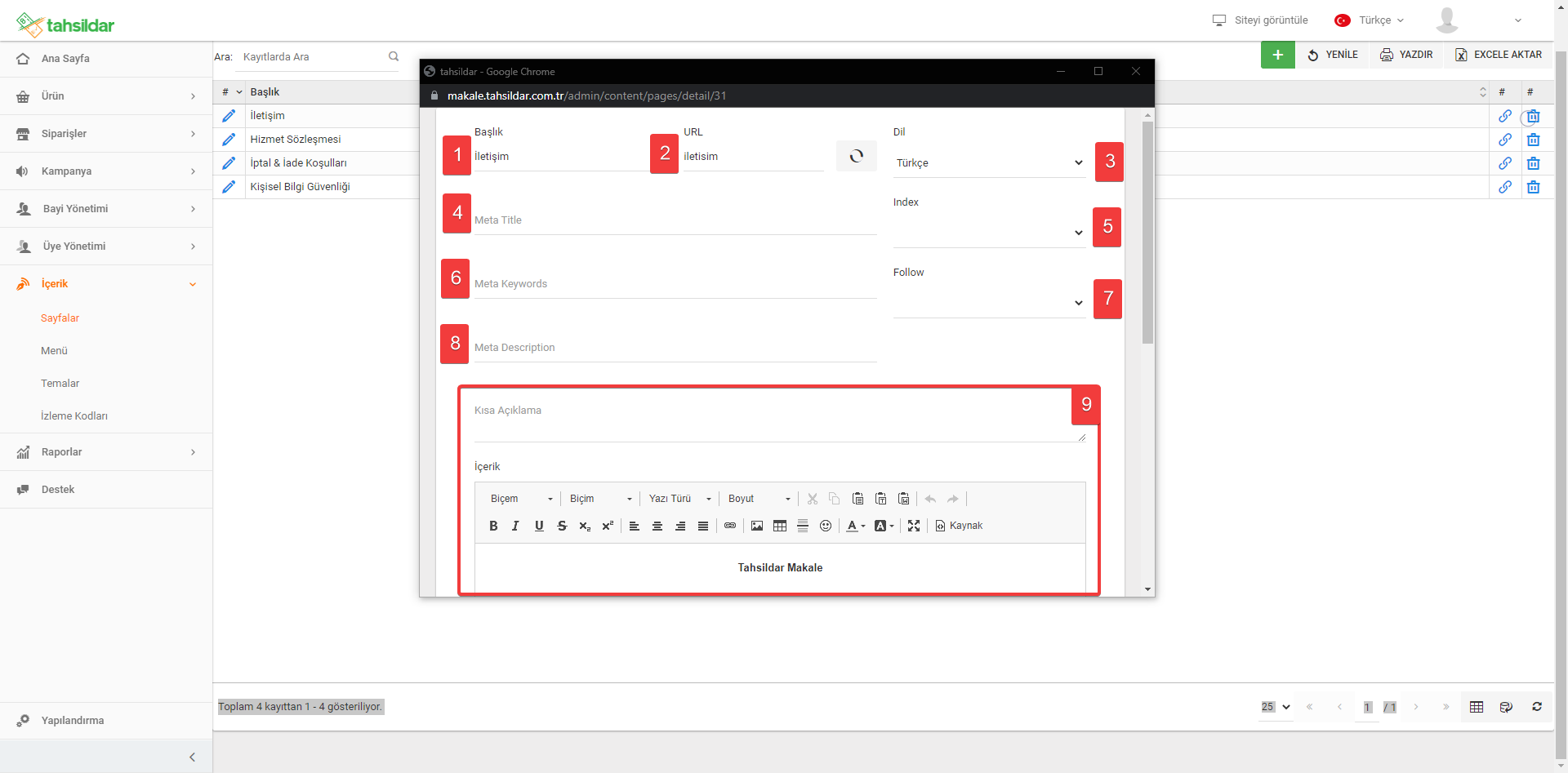
1-) Başlık : İçeriğinizin başlığını ekleyebilirsiniz.
2-) URL : İçeriğinizin linkini ekleyebilirsiniz. Eklediğiniz link üzerinden içeriğinize ulaşabilirsiniz.
3-) Dil : Seçtiğiniz dile göre içeriğinizi düzenleyebilirsiniz. Sitenizde kullandığınız ve dil çevirisi yapmak istediğiniz dili seçebilir ve içeriğinizi ekleyebilirsiniz.
4-) Meta Title : İçeriğinizin "Google" tarafında gözükmesini istediğiniz başlığını ekleyebilirsiniz. Eklediğiniz başlık google botları tarafından indexlendiğinde site başlığı olarak gösterilecektir.
5-) İndex : İçeriğinizin "Google" tarafından index almasını sağlayabilmek için index seçeneğini kullanabilirsiniz. Seçenek olarak İndex seçilirse indexleneceğini Noindex seçilirse indexlenmeyeceğini belirleyebilirsiniz.
6-) Meta Keywords : İçeriğinizin google tarafında aramalarda üste çıkabilmesi için anahtar kelimeler ekleyebilirsiniz.
7-) Follow : İçeriğinizin "Google" tarafından takip edilmesini sağlayabilmek için follow seçeneğini kullanabilirsiniz. Seçenek olarak Follow seçilirse takip edileceğini Nofollow seçilirse takip edilemeyeceğini belirleyebilirsiniz.
8-) Meta Description : İçeriğinizin "Google" tarafında gözükmesini istediğiniz açıklamasını ekleyebilirsiniz. Eklediğiniz açıkalama google botları tarafından indexlendiğinde site açıklaması olarak gösterilecektir.
9-) Açıklama : İçeriğinizin açıklamasını HTML olarak bir kodlama, metin veya resim olarak ekleyebilirsiniz.
İçerik Düzenleme ;
İçeriklerinizi İçerik Yönetimi > Sayfalar alanından düzenleme sekmesine tıklayarak düzenleyebilirsiniz.

İçerik düzenlerken dikkat etmeniz gereken ve dolduruması gereken alanlarımız şu şekildedir ;
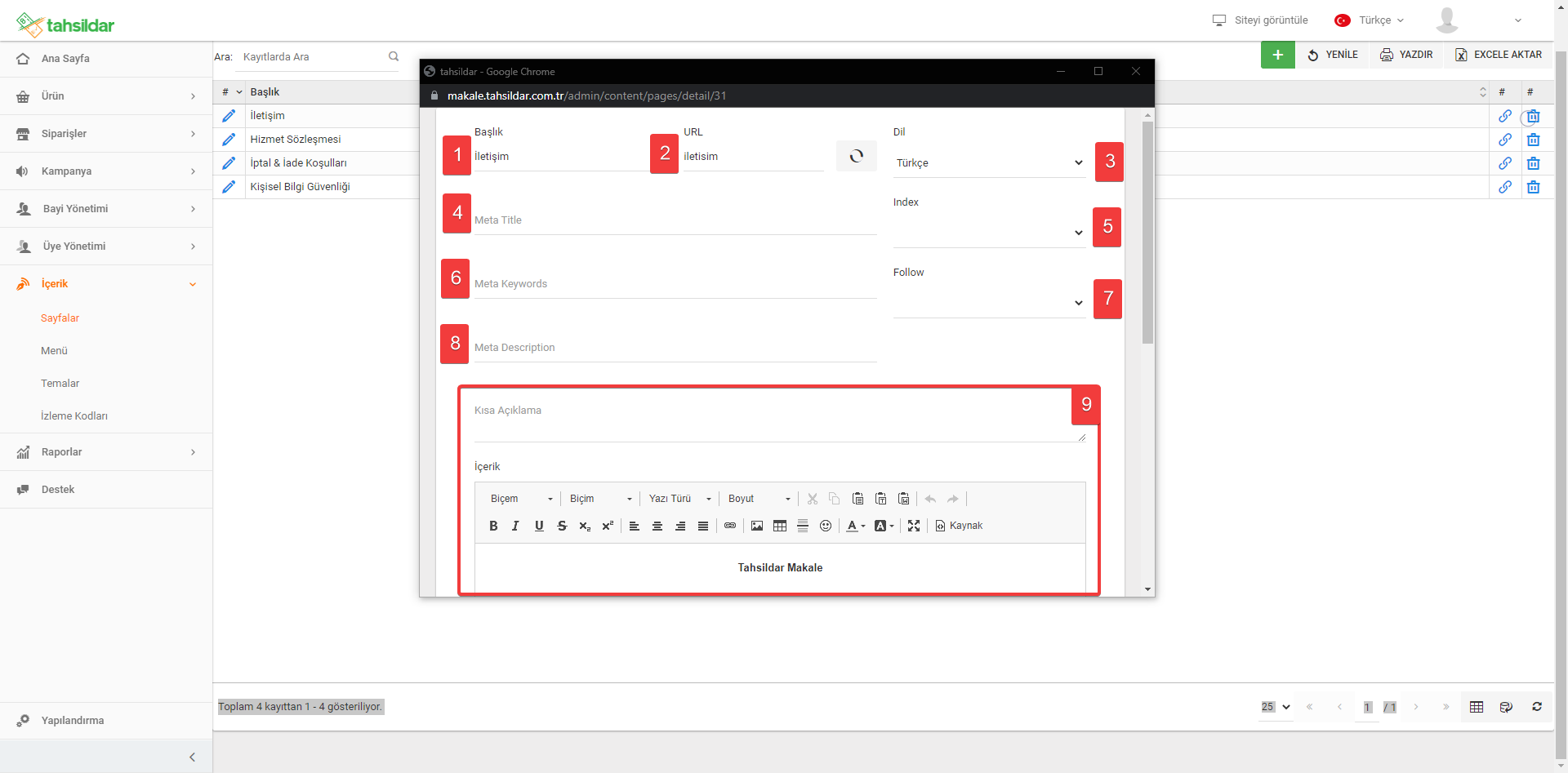
1-) Başlık : İçeriğinizin başlığını ekleyebilirsiniz.
2-) URL : İçeriğinizin linkini ekleyebilirsiniz. Eklediğiniz link üzerinden içeriğinize ulaşabilirsiniz.
3-) Dil : Seçtiğiniz dile göre içeriğinizi düzenleyebilirsiniz. Sitenizde kullandığınız ve dil çevirisi yapmak istediğiniz dili seçebilir ve içeriğinizi ekleyebilirsiniz.
4-) Meta Title : İçeriğinizin "Google" tarafında gözükmesini istediğiniz başlığını ekleyebilirsiniz. Eklediğiniz başlık google botları tarafından indexlendiğinde site başlığı olarak gösterilecektir.
5-) İndex : İçeriğinizin "Google" tarafından index almasını sağlayabilmek için index seçeneğini kullanabilirsiniz. Seçenek olarak İndex seçilirse indexleneceğini Noindex seçilirse indexlenmeyeceğini belirleyebilirsiniz.
6-) Meta Keywords : İçeriğinizin google tarafında aramalarda üste çıkabilmesi için anahtar kelimeler ekleyebilirsiniz.
7-) Follow : İçeriğinizin "Google" tarafından takip edilmesini sağlayabilmek için follow seçeneğini kullanabilirsiniz. Seçenek olarak Follow seçilirse takip edileceğini Nofollow seçilirse takip edilemeyeceğini belirleyebilirsiniz.
8-) Meta Description : İçeriğinizin "Google" tarafında gözükmesini istediğiniz açıklamasını ekleyebilirsiniz. Eklediğiniz açıkalama google botları tarafından indexlendiğinde site açıklaması olarak gösterilecektir.
9-) Açıklama : İçeriğinizin açıklamasını HTML olarak bir kodlama, metin veya resim olarak ekleyebilirsiniz.
İçerik Silme ;
Çöp kutusu ikonuna tıklayarak içeriklerinizi silebilirsiniz. Silinen içerikleriniz geri getirilememektedir.

Menü
Sayfalar alanında oluşturmuş olduğunuz içeriklerinizi sitede bulunan üst kısıma Menü alanından ekleyebilirsiniz. Mevcutta bulunan " üst menü " menüsüne veya kendiniz menü oluştururarak içeriklerinizi ekleyebilirsiniz.
"Üst menü" menüsüne içerik eklemek için İçerik > Menü sayfasından menünün düzenleme sekmesine tıklayabilir ve açılan sekmede "Yeni Ekle" seçeneği üzerinden içeriklerinizi menüye tanımlayabilirsiniz. Dilerseniz İçeriklerinizin sırasını sürükle-bırak yöntemiyle değiştirebilirsiniz.

Tahsildar sistemi üzerinden kendinize yeni bir menü oluşturabilir ve içerik tanımlayabilirsiniz.
" + YENİ EKLE " seçeneği ile menü oluşturabilirsiniz.

Menünüze eklemiş olduğunuz içeriklerinizi gösterebilmek için İçerik > Temalar alanından menü seçebilirsiniz. İçerik > Temalar alanındaki makalemizi incelemek için tıklayabilirsiniz.

Eklediğinizin menülerde bulunan sayfaların başlıklarını "Dil Yönetimi" alanından çevirebilirsiniz. Dil seçerek düzenleme sekmesine tıklayabilir veya yeni ekleyebilirsiniz.
